php小編新一為您介紹PPT2013中如何將圖片剪輯成不同幾何圖形的方法。透過以下步驟,您可以輕鬆實現圖片的剪輯和編輯,將圖片呈現出各種獨特的形狀,為您的PPT設計增添更多創意和亮點。跟著本文的指導,讓您的PPT製作更加生動和創意!
1、打開ppt2013,將PPT板式改為【空白】,然後插入圖片,或不改版式,把標題框刪掉,插入圖片。
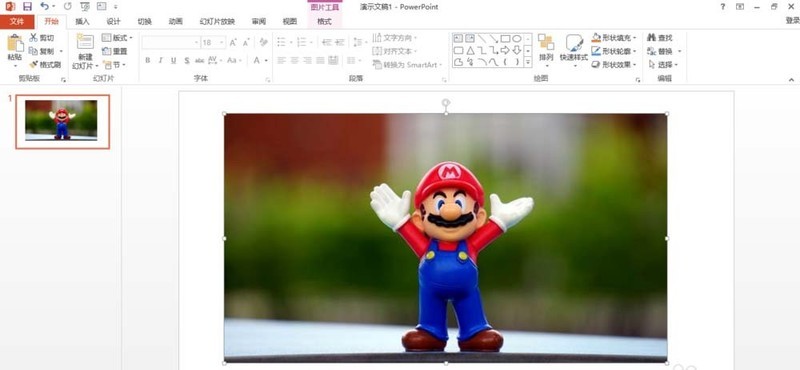
2、如果需要卡通人物的頭像,為圓形,那麼我們首先需要找到【插入】選項卡,點擊【形狀】,看到下拉式選單。
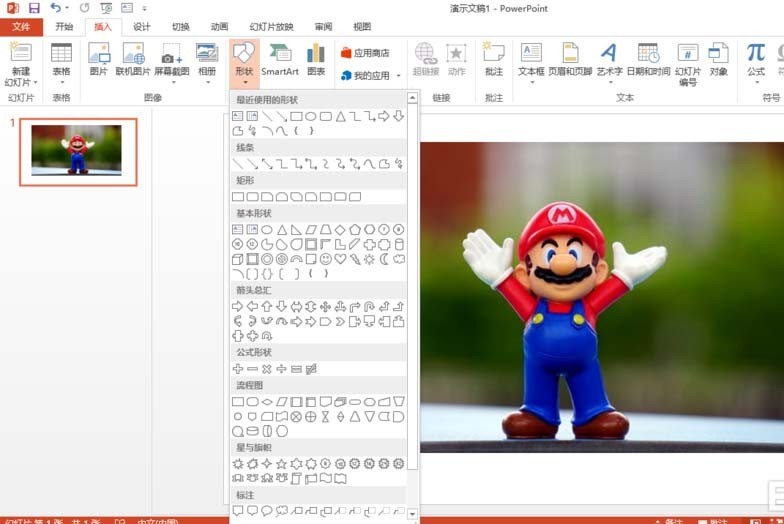
3、選取下拉選單中的【橢圓】,然後按住【Ctrl】或【shift】,畫圓,否則就是橢圓,不滿足條件,畫一個能蓋過卡通人物頭像的圓,把所需的圖像蓋住。
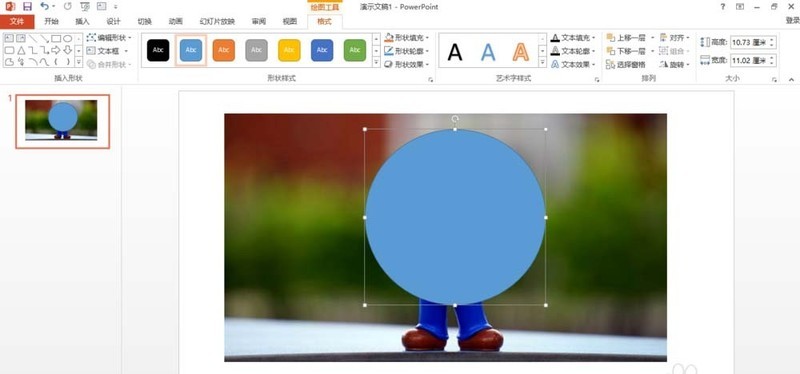
4、先選取圖片,然後按住【Ctrl】鍵,再選取圓,次序不能改變,然後選取【繪圖工具】下的【格式】,找到【合併圖形】。
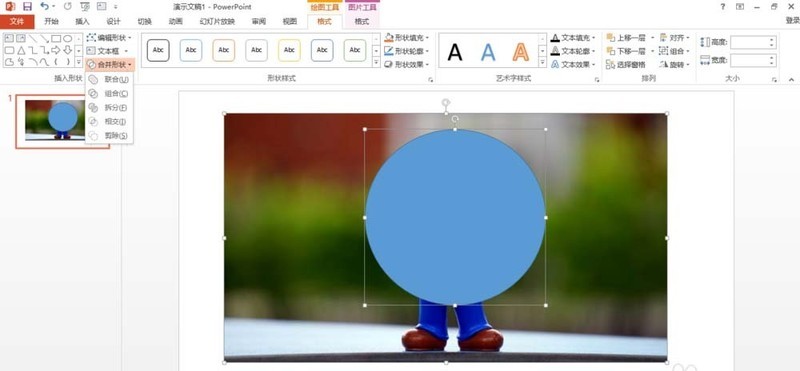
5、在【合併圖形】選單下,找到【相交】,就得到了自己所需要的圖形;或者可以選擇【拆分】,也可以得到想要的圖形。
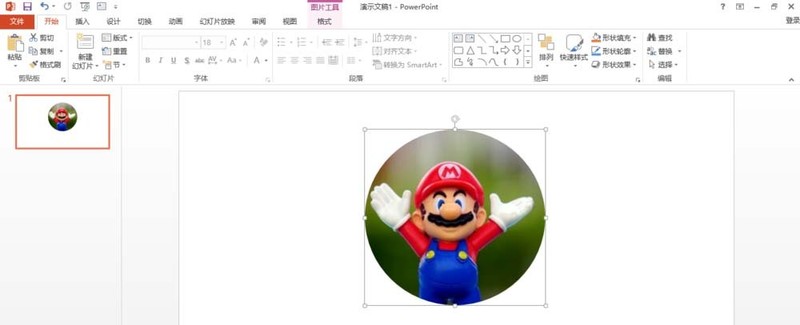
6、同理,也可以插入其他圖形,三角形、五邊形、梯形等,利用這項功能可以得到任何你想要的圖形。
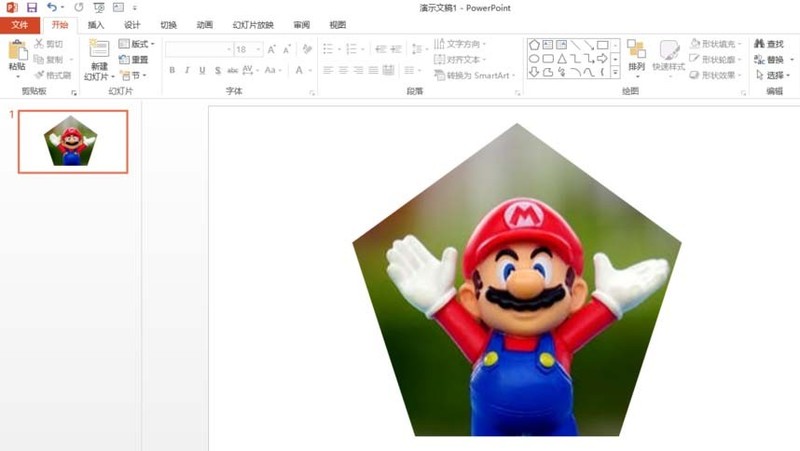 #
#
以上是ppt2013將圖片剪輯成不同幾何圖形的圖文方法的詳細內容。更多資訊請關注PHP中文網其他相關文章!




